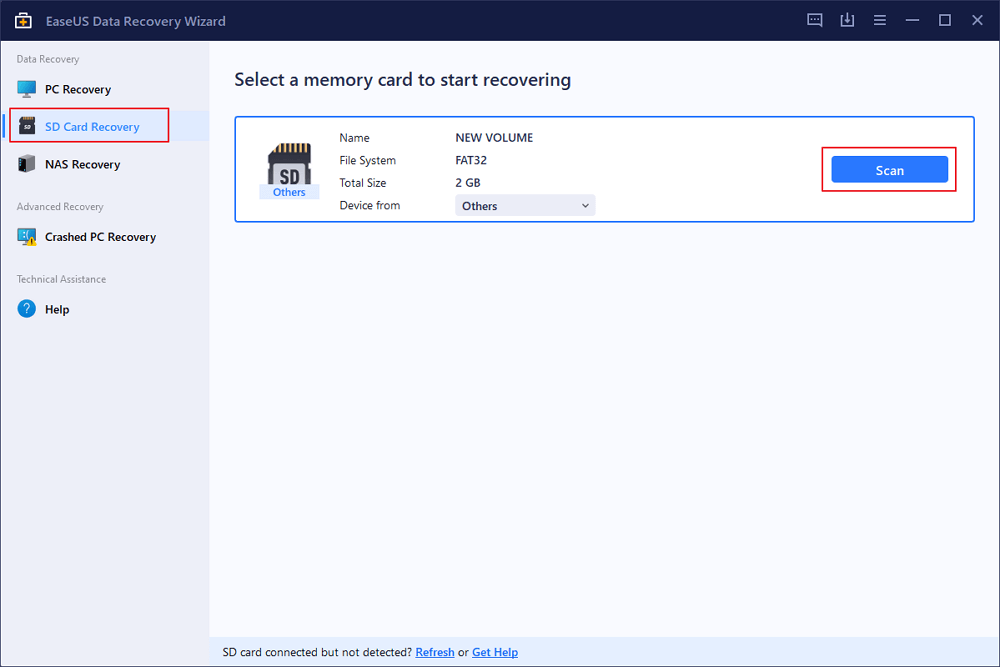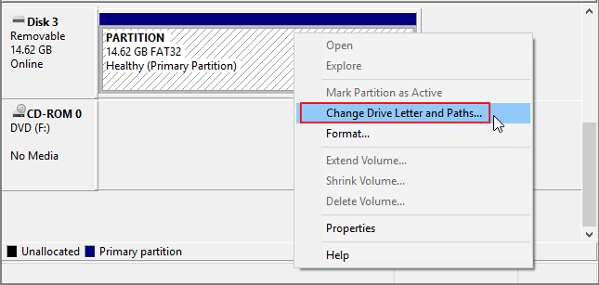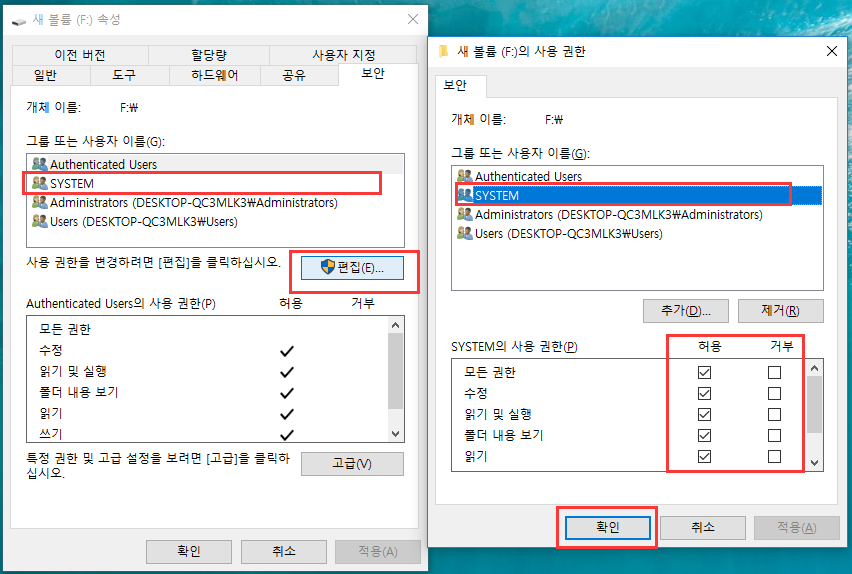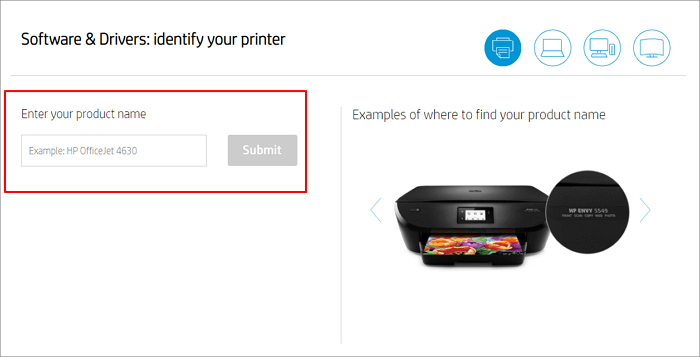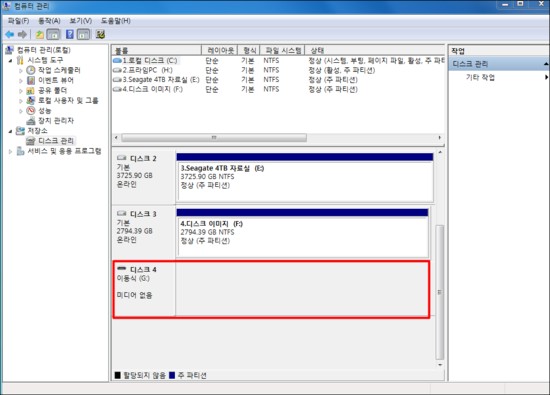페이지 목차
| 해결 방법 | 상세 방법 |
|---|---|
| 방법 1. 손실된 캐논 사진 / 영상을 복구하는 방법 | 이지어스 데이터 복구 프로그램으로 카메라 데이터 복구하기...자세히 보기 |
| 방법 2. 손상된 비디오 / JPG / JPEG를 복구하는 방법 | 1 : 사진 복구 소프트웨어를 사용하여 Canon 사진 또는 비디오 복구...자세히 보기 2 : Hex Editor로 손상된 JPEG 복구...자세히 보기 |
방법 1 : 손실된 캐논 사진 / 영상을 복구
Canon 디지털 카메라 사진 복구 소프트웨어는 Canon 디지털 카메라에서 손실 된 사진과 비디오를 복원해주는 솔루션입니다. 사용하기 쉬운 소프트웨어는 다양한 데이터 손실 상황에서 데이터를 복구 할 수 있습니다.
- 삭제 된 사진 또는 비디오 복구
- 포맷 된 SD 카드에서 사진 복구
- 파일 시스템이 RAW가되면 데이터를 가져오기
- 카메라 메모리 카드가 손상되면 사진 또는 비디오 복원
사진 복구 소프트웨어는 이러한 문제를 해결하는 데 도움이 될 수 있습니다. 가장 비용 효율적인 방법은 EaseUS 데이터 복구 마법사 를 사용하는 것입니다 . 마법사 스타일의 인터페이스가 있으며 마이크로 SD 메모리 카드에서 파일을 쉽게 복구 할 수 있습니다. SanDisk, Kingston, PNY, Lexar, Transcend, PQI 등을 포함한 모든 브랜드를 지원합니다.
Canon 사진 쉽고 빠르게 복구하기
잃어버린 Canon 사진을 다시 가져 오는 데 몇 단계 만 거치면됩니다. 인식 문제를 방지하려면 SD 카드를 꺼내 컴퓨터에 연결하는 것이 좋습니다. 필요한 경우 카드 리더를 사용하십시오. 카메라 사진 복구에 대한 자세한 가이드를 따르십시오.
|
✍️주의: 1.데이터가 덮어 씌워지는걸 방지하기위해서 일단 복구전에는 같은 메모리 저장소에 다른 사진을 넣거나 찍지 않습니다.EaseUS데이터 복구 소프트웨어를 시작해서 사진을 복구시키세요. 만약 사진을 같은 메모리 저장소에 이미 더 찍었거나 넣어서 데이터가 덮어씌워진 경우는 복구할 수 없습니다. 2. 만약 디지털 카메라에 있는 메모리카드가“내 컴퓨터”에 연결하는것이인식이 된다면야 좋겠지만, 인식이안된다면 카드리더기를 이용하여 사진에 연결해야한다.그다음 사진 복구 소프트웨어를 이용하여 메모리카드에 있는 손상된 사진과 이미지들을 복구하세요 |
EaseUS Data Recovery Wizard
- 분실되거나 삭제된 파일, 문서, 사진, 오디오, 음악, 이메일을 효과적으로 복구
- 포맷된 하드 드라이브에서 파일 복구, 빈 휴지통, 메모리 카드, 플래시 드라이브, 디지털 카메라 및 캠코더
- 갑작스러운 삭제, 포맷, 하드 드라이브 손상, 바이러스 공격, 다양한 상황에서의 시스템 충돌에 대한 데이터 복구 지원
1단계. 스캔할 SD 카드를 선택
- Windows PC에 EaseUS 데이터 복구 마법사를 다운로드하여 설치합니다.
- 적절한 방법으로 SanDisk/NIKON/Transcend SD 카드를 컴퓨터에 연결합니다.
- EaseUS SD 카드 복구 소프트웨어를 열고 왼쪽 패널에서 SD 카드 복구를 선택합니다. 연결된 모든 드라이브가 여기에 표시됩니다. SD 카드를 선택하고 "스캔"을 클릭합니다.
2단계. 스캔 결과 확인
3단계. 미리보기 및 복구
데이터 복구 소프트웨어는 CR2같은 캐논의 RAW 이미지도 복구할 수 있습니다
방법 2: 손상된 MOV / JPG / JPEG를 복구
캐논 카메라는 매력적이지만 사진의 손상 문제에서 자유롭지는 않습니다. 다른 카메라처럼. 카메라에서 촬영 한 사진의 손상에는 다음과 같은 몇 가지 이유가있을 수 있습니다.
1. 파일 시스템 손상
2. 사진 또는 비디오 자체가 손상되었습니다.
3. 오작동 또는 SD 카드 문제
실제로 손상된 Canon 사진을 복구 할 수 있습니다. 이 문제를 해결하려면 다음 세 가지 방법이 있습니다.
- 사진 복구 소프트웨어를 사용하여 사진 복구
- Hex Editor로 손상된 JPEG 복구
- 손상된 SD 카드 복구
옵션 1 : 사진 복구 소프트웨어를 사용하여 Canon 사진 또는 비디오 복구하기
Canon 사진 또는 비디오가 열리지 않거나 손상되거나 손실 된 후 손상된 경우, 사진 및 비디오 용 EaseUS 소프트웨어 는 모든 종류의 JPEG / JPG 손상을 쉽게 복구 할 수 있습니다. 손상되거나 손상되거나 손상된 JPEG / JPG 및 기타 이미지 파일을 수정하고 쉽고 간단한 단계로 복구합니다.
- 복구 된 JPEG / JPG 사진 미리보기 제공
- 손상된 저장 매체 또는 기타 장치에서 복구 된 손상된 사진 수정
- Windows 10 / 8 / 7 / XP / Vista 및 Windows Server를 지원합니다.
Canon에서 손상된 사진을 복구하려면 다음 단계를 따르십시오.
1 단계 : EaseUS 데이터 복구 마법사를 시작합니다. Canon 메모리 카드를 컴퓨터에 연결하십시오.
2 단계 : 사진이 손상되거나 손상된 위치를 선택하고 "스캔"을 클릭합니다.
3 단계 : 손상된 사진을 찾아 두 번 클릭하여 미리 봅니다.
4 단계 : 수리 된 사진을 안전한 위치에 저장합니다.
옵션 2 : Hex Editor로 손상된 JPEG 복구하기
이 방법은 기술적으로 능숙한 사용자에게만 권장됩니다. Hex Editor 소프트웨어는 이미지 데이터를 바이너리 형식, 즉 0과 1로 표시합니다.이 데이터를 변경하고 JPEG 손상된 파일을 복구 할 수 있습니다. 사진을 복구하려면 아래 단계를 따르십시오.
1 단계 : 16 진수 편집기 (예 : HxD)에서 파일을 엽니 다. 파일에 실제로 데이터가 있는지 확인하십시오.
파일이 0 또는 바이트 패턴 (예 : FF FF FF FF 등)으로 만 구성된 경우 파일은 복구 할 수 없습니다.

2 단계 : 검색> 찾기를 사용하고 HEX 데이터 유형을 사용하여 FF DA를 검색합니다. 찾을 수없는 경우 파일은 복구 할 수 없습니다.
많은 FF DA 바이트 조합을 찾으면 아마도 JPEG 데이터가 아니라 임의의 바이너리 데이터를보고있을 것입니다. 그러면 파일은 아마도 복구 할 수 없을 것입니다.
3 단계 : FF D9를 검색합니다. 발견되면 마지막 FF DA에서 FF D9까지 전체 블록을 선택합니다. 그런 다음 마우스 오른쪽 버튼을 클릭하고 복사합니다.
4 단계 : 이미지 데이터를 새 파일로 복사합니다. 새 파일 열기> 데이터 붙여 넣기> "image.jpg"로 저장.
5 단계 : 동일한 해상도와 방향 (세로 / 가로)을 사용하여 동일한 카메라로 촬영 한 알려진 양호한 파일을 열고 HEX 데이터 유형을 사용하여 FF DA를 검색합니다.
FF DA의 여러 인스턴스가 발견 될 수 있습니다. 마지막 인스턴스가 필요합니다.
6 단계 : 파일 시작까지 FF DA 바이트 앞의 블록을 선택합니다 (FF D8).
7 단계 : 이미지 데이터가 포함 된 image.jpg 파일 TAB으로 전환하고 오프셋 0 (영)> 붙여 넣기 삽입> 파일 저장에 있는지 확인합니다. 사진 편집기를 사용하여 파일을 열고 저장하여 파일 축소판을 업데이트하십시오.
마무리
디지털 카메라에서 사진을 잃어버린 경우주의하십시오. 사진을 잃어 버리면 EaseUS 데이터 복구 소프트웨어를 사용하여 최대한 빨리 사진을 되 찾으십시오. 또한 사진이 손상된 경우 널리 사용되는 EaseUS 데이터 복구 소프트웨어를 선택하십시오. Canon 또는 기타 디지털 카메라에서 손상된 JPEG 및 JPG 파일의 복구 및 복구를 보장합니다.
-
Yvette는 수년간 IT 블로거로 활동하면서 다양함 경험은 쌓았습니다.EaseUS 팀에 합류한 이후 EaseUS 웹사이트 편집자로 활발하게 활동하고 있습니다.컴퓨터 데이터 복구, 파티션 관리, 데이터 백업 등 다양한 컴퓨터 지식 정보를 독자 분들에게 쉽고 재밌게 공유하고 있습니다.…
-
Min은 대학을 졸업하자마자 EaseUS에 합류했습니다. EaseUS의 기술 작가인 Min은 파일 복구, 블루 스크린 오브 데스 오류 및 디스크 관리 솔루션을 포함하여 가장 일반적인 컴퓨터 문제에 대한 솔루션에 대한 기사를 씁니다.…

20+
년 경험

160+
개 지역

72 Million+
누적 다운로드 수

4.8 +
트러스트파일럿 평점



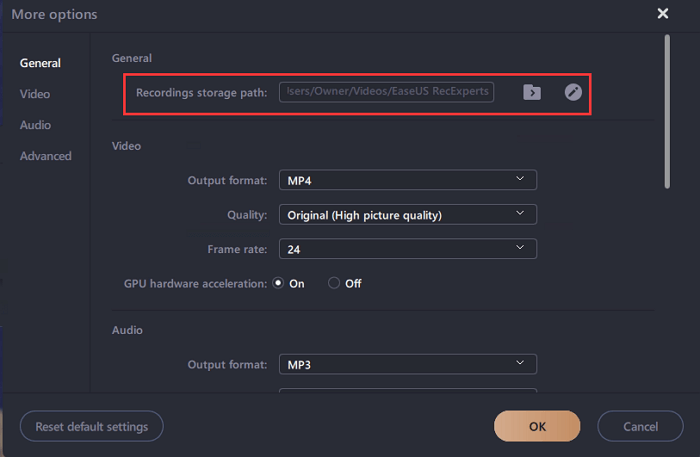
 September 03,2025
September 03,2025